Come configurare la rete multisito di WordPress?
Pubblicato: 2021-04-26WordPress ti consente di creare più siti utilizzando la stessa installazione di WordPress. Tale funzionalità offre la libertà di eseguire numerosi siti Web consentendo all'utente di controllare tutti i siti da un'unica dashboard.
Ti fa risparmiare tempo e fatica.
In questo articolo imparerai come configurare una rete multisito WordPress e aggiungere siti, temi e plugin a quella rete.
Abbiamo anche risposto ad alcune domande ripetute riguardanti la rete multisito di WordPress.
Ma prima, iniziamo con l'introduzione:
Sommario
- Che cos'è la rete multisito di WordPress?
- Differenze tra un sito web normale e una rete multisito
- 1. Super amministratore
- 2. Dashboard dell'amministratore di rete
- 3. Plugin e temi
- 4. File e cartelle
- 5. Banca dati
- Caratteristiche della rete multisito
- Pro e contro della rete multisito
- Professionisti:
- Contro:
- Chi dovrebbe utilizzare la rete multisito di WordPress?
- Requisiti per configurare una rete multisito WordPress
- 1. Servizio di hosting web
- 2. Conoscenza di WordPress
- 3. Accesso FTP
- 4. Scelta di sottodomini vs. Sottodirectory (mappatura dominio multisito)
- Attivazione dei sottodomini con caratteri jolly
- Abilitazione della rete multisito di WordPress
- Configurazione della rete multisito di WordPress
- Come aggiungere nuovi siti alla rete multisito
- Aggiunta di temi alla rete multisito di WordPress
- Aggiunta di plugin alla rete multisito di WordPress
- Conclusione
- Domande frequenti
- Posso avere più siti Web su WordPress?
- Una rete multisito WordPress velocizza il caricamento del mio sito web?
- Quanti siti WordPress gratuiti puoi avere?
- I sottodomini sono siti web separati?
Che cos'è la rete multisito di WordPress?
La rete multisito di WordPress è una funzionalità che consente agli utenti di creare, gestire ed eseguire più siti Web WordPress dalla stessa installazione di WordPress. In altre parole, è una raccolta di siti Web che condividono la stessa installazione, plug-in, temi e database di WordPress.
Tutti i siti in una rete multisito sono virtuali. Sebbene i siti abbiano identità univoche, non hanno directory separate sul server. Tuttavia, hanno directory diverse per tabelle e file multimediali.
Il concetto era inizialmente noto come WPMU o WordPress Multi-User. Ha permesso agli utenti di creare una rete di blog. Più tardi, nel 2010, il concetto di rete multisito è emerso come una caratteristica di WordPress. WPMU ha fatto un ulteriore passo avanti e ha consentito agli utenti di impostare siti completamente diversi. Quindi ora, un sito potrebbe essere un blog, mentre l'altro potrebbe essere un e-shop, portfolio, attività commerciale o qualsiasi altro genere.
Un noto esempio di rete multisito è WordPress.com (che ha oltre 37 milioni di siti Web) ed Edublogs (che ha oltre 4,3 milioni di siti Web).
Differenze tra un sito web normale e una rete multisito
1. Super amministratore
Su un normale sito Web, il livello di autorizzazione più alto che puoi ottenere è "Amministratore". Ma su una rete multisito, il livello più alto è il "Super amministratore", che ha accesso per controllare e gestire ogni sito della rete.
2. Dashboard dell'amministratore di rete
Ogni sito Web normale ha la sua dashboard di amministrazione. Allo stesso modo, ogni sito della Rete Multisito dispone anche di una propria dashboard. Ma c'è anche un altro dashboard di amministrazione sulla rete multisito, noto come amministratore di rete. Il Super amministratore può gestire tutte le impostazioni di rete da questa dashboard.
3. Plugin e temi
Plugin e temi installati nell'amministratore di rete sono disponibili per qualsiasi sito in quella rete. Il super amministratore può "attivare la rete" un plug-in o "abilitare la rete" il tema.
4. File e cartelle
L'abilitazione del multisito in WordPress aggiunge alcune righe di codice nel file wp-config.php. Questi codici attivano il multisito per l'uso. Inoltre, la cartella wp-uploads ora ha una sottocartella per ogni sito Web nella rete. Tali sottocartelle hanno l'ID numerico del sito Web per i loro nomi.
5. Banca dati
Un'installazione autonoma di WordPress imposta 11 tabelle di database per memorizzare il contenuto e le impostazioni del sito Web. In un multisito, nove di queste tabelle si duplicano per ogni sito web della rete.
Caratteristiche della rete multisito
La rete multisito è dotata di diverse funzionalità uniche. Puoi eseguire e gestire tutti i siti Web che desideri in un'unica rete. Una rete multisito consente di creare una rete di sottodomini. Puoi anche avere domini diversi per ogni sito web.
In qualità di Super amministratore, puoi controllare e gestire l'intera rete e gestire più siti Web da un'unica dashboard. Puoi anche assegnare amministratori separati per ciascun sito Web della rete. Tuttavia, gli amministratori del sito Web possono gestire solo il proprio sito Web individuale.
Il Super amministratore può installare e attivare i plugin e i temi per più siti web sulla rete. Allo stesso modo, puoi creare un sito Web o un negozio online destinato a una valuta, una regione o una lingua specifiche.
Pro e contro della rete multisito
Ora, ecco alcuni pro e contro dell'utilizzo della rete multisito.
Professionisti:
- Puoi gestire facilmente più siti Web da un'unica dashboard come amministratore di rete.
- Ogni sito Web della rete può avere il proprio amministratore.
- Puoi installare e attivare plugin e temi per più siti con un unico download.
- Con Multisite Network, puoi gestire facilmente gli aggiornamenti per tutti i siti web che si trovano sulla rete.
Contro:
- Se la rete si interrompe, anche tutti i siti si disattivano poiché tutti i siti condividono le stesse risorse di rete.
- La modifica del tema distribuisce le modifiche su tutti i siti.
- Se uno dei siti Web viene violato, l'intera rete deve sopportarne le conseguenze.
- È difficile per i principianti gestire il traffico e le risorse del server. Un aumento imprevisto del traffico in uno dei siti interesserà tutti gli altri siti della rete.
- Alcuni plugin di WordPress non supportano la rete multisito.
- È possibile limitare i plug-in a determinati siti Web nella rete.
- Non tutti i provider di web hosting supportano la rete multisito.
Chi dovrebbe utilizzare la rete multisito di WordPress?
Voler avviare un multisito in WordPress non significa che tu ne abbia bisogno. Esistono altri strumenti di terze parti che ti consentono di gestire più siti Web. Alcuni plugin che puoi usare sono ithemes sync e Infinite WP.
Ecco alcuni casi in cui ha senso configurare una rete multisito:
- Un sito di una rivista che ha diverse sezioni e ha bisogno di vari team per gestirlo.
- Un sito aziendale con più siti secondari per le sue filiali e sedi.
- Una ONG o un sito governativo per vari dipartimenti, divisioni, sedi e regioni.
- Sito personale operante su più sottodomini.
- Centri di formazione che consentono agli studenti di creare i propri blog sui server della scuola.
Requisiti per configurare una rete multisito WordPress
Se hai deciso di creare una rete multisito in WordPress, indipendentemente dai motivi, ecco alcuni requisiti che devi prima soddisfare:
1. Servizio di hosting web
Un buon servizio di web hosting è la prima cosa di cui hai bisogno per una rete multisito. Poiché tutti i tuoi siti condivideranno le stesse risorse di rete, devi assicurarti che il servizio di hosting sia pronto per il lavoro.
Se ti aspetti un traffico ridotto, un piano di hosting condiviso potrebbe essere il tuo piano di fuga. Ma man mano che ottieni più visitatori, passare all'hosting cloud o all'hosting VPS è la soluzione migliore.
Puoi scegliere tra SiteGround, Bluehost o DreamHost. Tutti questi servizi di hosting sono consigliati da WordPress e offrono piani di hosting adatti ad ogni esigenza. Ecco gli altri 10 migliori servizi di hosting del 2022. Dai un'occhiata.
2. Conoscenza di WordPress
Devi anche sapere come installare WordPress sul tuo sistema.
Anche se sai come installare WordPress, devi comunque eseguire il backup del tuo sito. Potresti voler controllare questa guida: Come eseguire il backup di WordPress.
3. Accesso FTP
Sarebbe utile apportare alcune modifiche alla directory del sito per configurare una rete multisito WordPress. Per questo, devi accedere al tuo FTP o cPanel.
4. Scelta di sottodomini vs. Sottodirectory (mappatura dominio multisito)
Prima di configurare una rete multisito, è importante essere sicuri di voler utilizzare sottodirectory o sottodomini.
Sottodominio
Ogni sito secondario che desideri creare sulla tua rete ha un URL come http://sitoweb1.esempio.com/. Qui "sito web1" è il nome del singolo sito, mentre "esempio.com" è il nome di dominio del tuo sito principale.
Per creare un sottodominio, devi attivare i sottodomini jolly per il tuo hosting. Lo mostreremo nella prossima sezione.
Sottodirectory
Se desideri creare una sottodirectory sulla tua rete, il tuo URL avrà un aspetto simile a http://example.com/website1/. Qui "example" è il nome di dominio del tuo sito principale e "website1" è una directory al suo interno.
Attivazione dei sottodomini con caratteri jolly
Per utilizzare i sottodomini per i siti secondari in una rete multisito, è necessario attivare i sottodomini con caratteri jolly. Ecco come puoi farlo:
- Accedi alla dashboard del tuo cPanel.
- Cerca la sezione "Domini" e fai clic sull'opzione "Sottodomini".
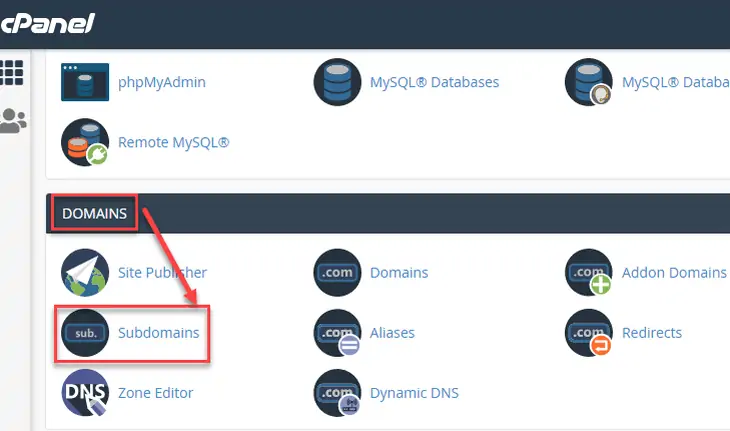
I tuoi dashboard cPanel potrebbero avere un aspetto diverso a seconda del tuo provider di hosting.
- Inserisci l'asterisco (*) nel campo del sottodominio. Scegli il tuo dominio principale dal menu a discesa.
- Fare clic sul pulsante "Crea" in basso. Aggiungerà il tuo sottodominio jolly.
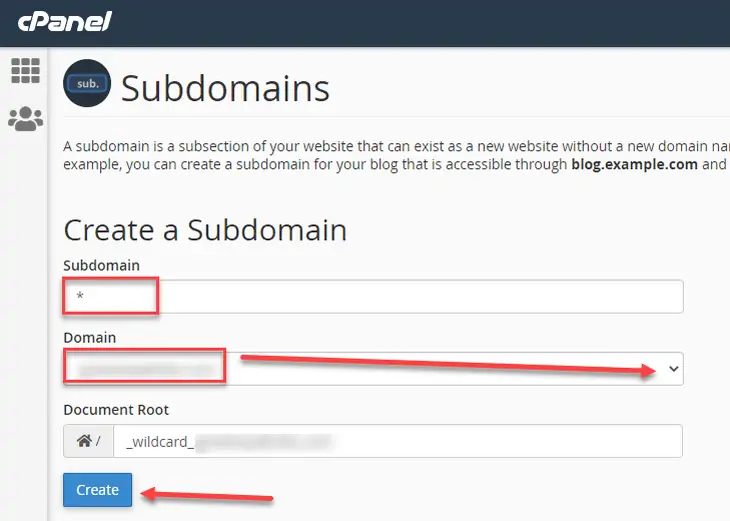
Abilitazione della rete multisito di WordPress
Una rete multisito è una funzione integrata di WordPress. Devi installare WordPress come faresti di solito. Successivamente, crea un backup del tuo WordPress. Ora, per abilitare la rete multisito, segui questi passaggi:

- Collegati al tuo sito tramite FTP o cPanel.
Ecco un esempio di accesso al sito tramite FileZilla.
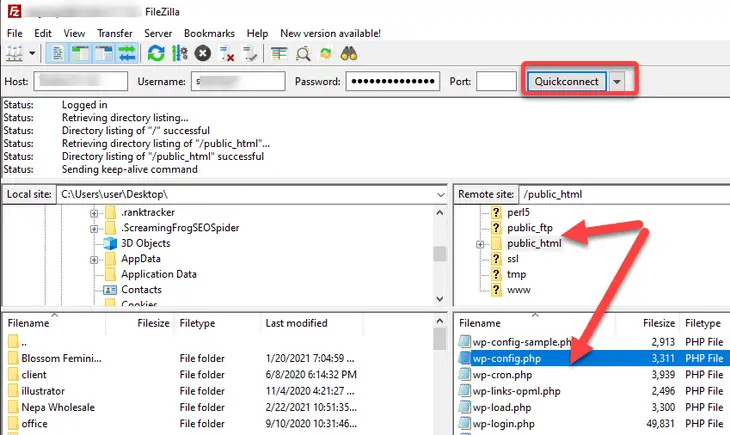
I quadranti di destra mostrano l'elenco delle cartelle che contengono il file del tuo sito web.
- Vai alla cartella principale del tuo sito web. Per lo più, la cartella principale prende il nome dal tuo nome di dominio o public_html. Fare doppio clic per aprirlo.
- Fare clic con il pulsante destro del mouse sul file wp-config.php e fare clic sull'opzione 'Modifica'.
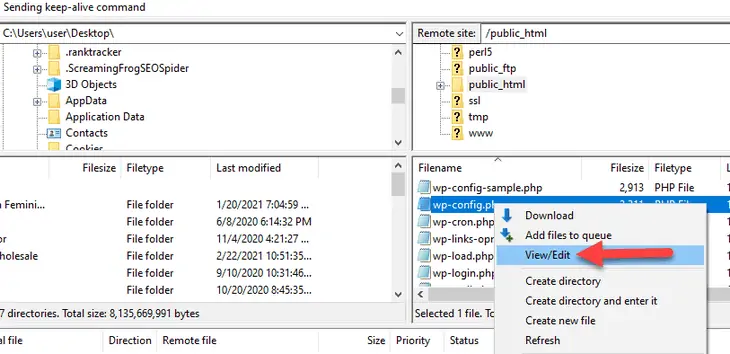
Non toccare nessun altro file o riga di codice tranne quelli di cui parleremo di seguito. Il backup dei file è una buona idea. Puoi ripristinare le modifiche se elimini o commetti errori nei file.
- Cerca una riga che dice: "Questo è tutto, smetti di modificare! Buon blog”.
- Ora, copia e incolla la seguente riga appena prima di quella citazione.
define( 'WP_ALLOW_MULTISITE', true );- Salva le modifiche ed esci dall'editor.
Hai abilitato con successo la rete multisito di WordPress.
Configurazione della rete multisito di WordPress
Dopo aver abilitato il multisito, devi ancora configurarlo. Se stai impostando una rete multisito su un sito che già gestisci, devi prima disattivare tutti i plugin presenti:
- Accedi alla tua dashboard.
- Scorri verso il basso fino a "Plugin" sul pannello laterale sinistro.
- Fare clic sull'opzione "Plugin installati".
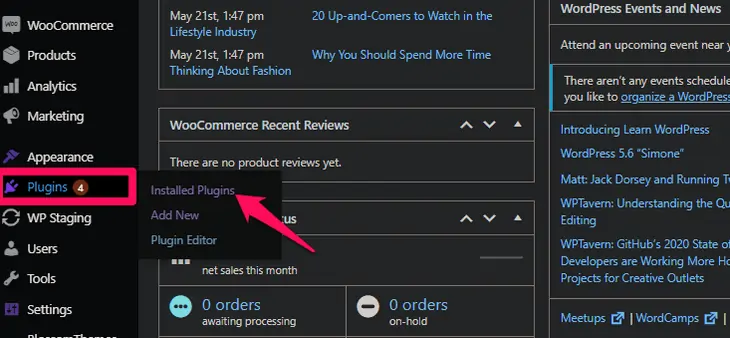
- Fai clic sull'opzione "Plugin" in alto per selezionare tutti i plug-in contemporaneamente.
- Scegli l'opzione "Disattiva" dall'opzione a discesa e fai clic su Applica.
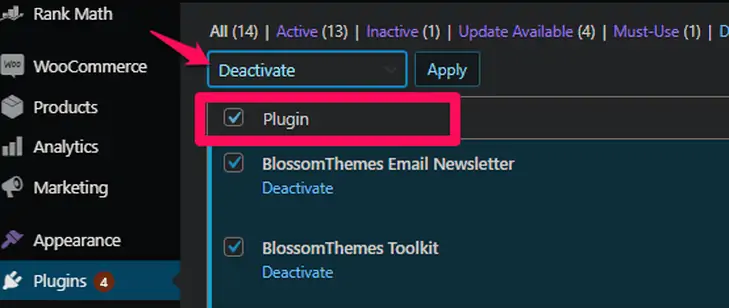
Ora puoi configurare la tua rete multisito come segue:
- Passa all'opzione "Strumenti" sulla dashboard.
- Fare clic sulla pagina "Configurazione rete".
- Scegli l'opzione sottodomini o sottodirectory. Abbiamo discusso le differenze nella sezione precedente.
- Inserisci il titolo della rete e il tuo indirizzo email nei rispettivi campi.
- Al termine, fai clic sul pulsante "Installa" in basso.
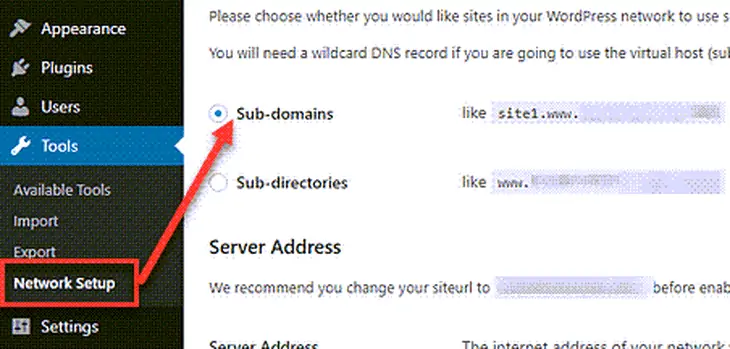
Dopo averlo fatto, WordPress mostra alcuni codici. Devi aggiungere quei codici ai file config.php e .htaccess. È possibile utilizzare un client FTP o cPanel per copiare quei codici sui rispettivi file.
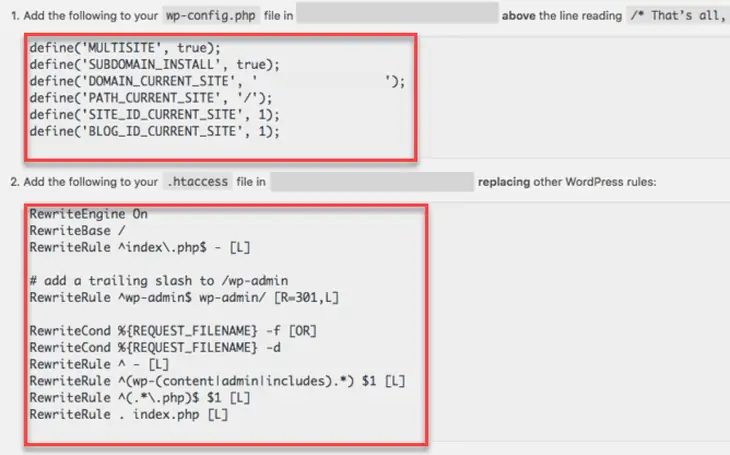
- Aggiorna il tuo WordPress ed effettua nuovamente il login.
Come aggiungere nuovi siti alla rete multisito
Hai configurato correttamente la rete multisito di WordPress. Ora vedrai la dashboard multisito dopo aver effettuato nuovamente l'accesso alla dashboard.
Per aggiungere siti al sito di rete multisito appena creato, procedi nel seguente modo:
- Fai clic su "I miei siti" nella parte superiore della pagina e vai all'opzione "Amministratore di rete".
- Fare clic sull'opzione "Siti" dall'elenco.
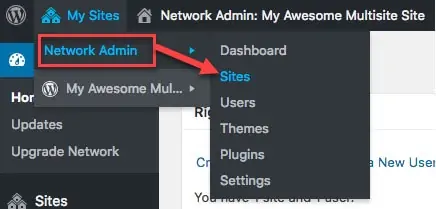
Viene visualizzata una pagina che mostra un elenco di siti nella rete multisito. Per impostazione predefinita, WordPress elenca qui il tuo sito principale. È l'unico sito nell'elenco in questo momento.
- Per aggiungere un nuovo sito alla rete multisito, fai clic sul pulsante "Aggiungi nuovo" in alto.
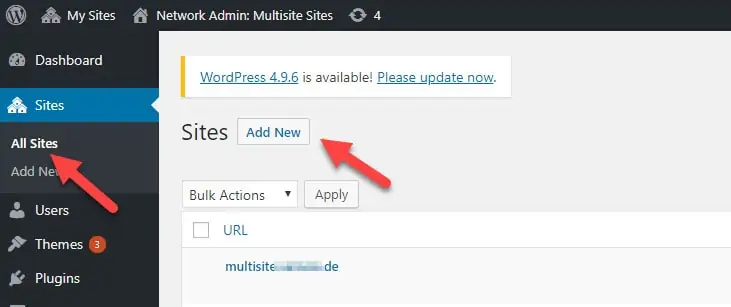
- Inserisci il titolo del sito e l'indirizzo e-mail dell'amministratore nei rispettivi campi.
- Puoi utilizzare un indirizzo email oltre a quello che stai attualmente utilizzando. WordPress crea automaticamente un nuovo utente se un altro utente non utilizza l'indirizzo e-mail che hai inserito. Invia il nome utente e la password a quell'indirizzo email.
- Fare clic sul pulsante "Aggiungi sito" in basso.
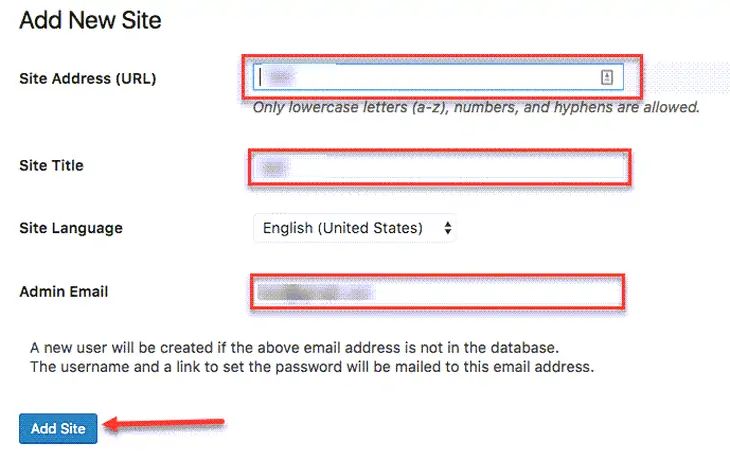
Aggiunta di temi alla rete multisito di WordPress
Puoi aggiungere temi sulla rete multisito di WordPress come segue:
- Fai clic su "I miei siti" nella parte superiore della pagina e vai all'opzione "Amministratore di rete".
- Fare clic sull'opzione "Temi" dall'elenco.
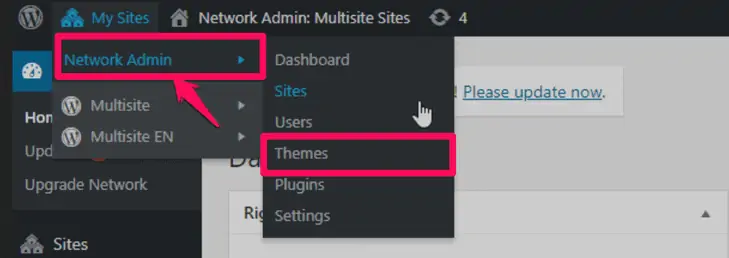
- Ora puoi aggiungere temi come faresti normalmente. Fai clic sulla scheda "Aggiungi nuovo" in alto. Puoi applicare il tema in tutta la rete facendo clic sull'opzione "Abilita rete".

Aggiunta di plugin alla rete multisito di WordPress
Puoi aggiungere plugin sulla rete multisito di WordPress come segue:
- Fai clic su "I miei siti" nella parte superiore della pagina e vai all'opzione "Amministratore di rete".
- Fare clic sull'opzione "Plugin" dall'elenco.
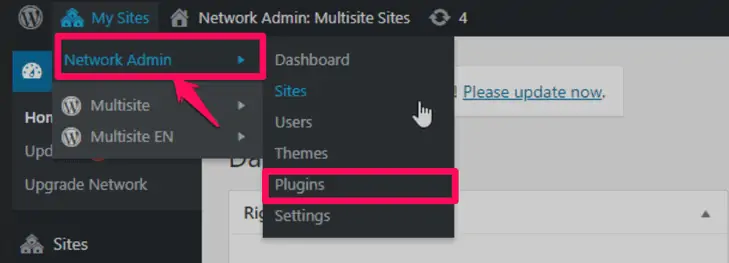
- Ora aggiungi i plugin come faresti normalmente. Fai clic sulla scheda "Aggiungi nuovo" in alto. È possibile attivare il plug-in in tutta la rete facendo clic sull'opzione "Attiva rete".
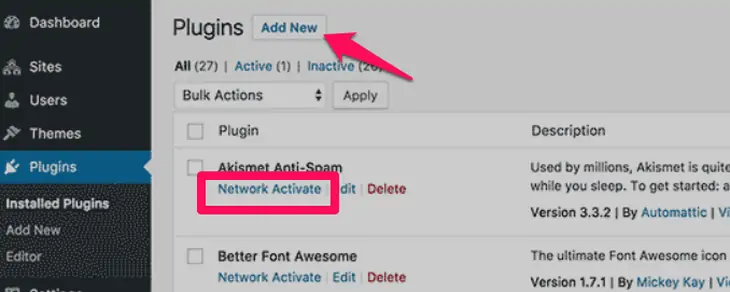
Nota: solo il super amministratore può aggiungere o eliminare nuovi temi e plug-in. Gli amministratori del sito possono solo attivarli e disattivarli; anche questo se il super amministratore lo consente.
Conclusione
Hai appena imparato come configurare una rete multisito WordPress, configurarla e aggiungervi temi e plugin. Può sembrare un mal di testa quando scorri i passaggi che abbiamo menzionato. Ma stai tranquillo, sono facili da eseguire anche da un principiante.
Una rete multisito ha diversi vantaggi. Ti consente di gestire più siti contemporaneamente da un'unica dashboard. Ti farà risparmiare molto tempo sul monitoraggio del sito web. Tuttavia, non dimenticare di eseguire il backup del tuo WordPress. Dopotutto, adottare una piccola precauzione non nuoce ma ti salva invece da molti guai.
Domande frequenti
Posso avere più siti Web su WordPress?
Sì, puoi avere più siti Web su WordPress. WordPress ha una funzione integrata che ti consente di configurare una rete multisito. Puoi controllare tutti i siti su quella rete da un'unica dashboard. In questa guida abbiamo spiegato come configurare una rete multisito WordPress. Controlla.
Una rete multisito WordPress velocizza il caricamento del mio sito web?
La velocità del tuo sito web dipende dal tuo piano di hosting. Su un piano di hosting condiviso, potresti avere risorse limitate. Per un sito Web che riceve un traffico enorme, l'hosting VPS o cloud sarebbe un'opzione migliore.
Puoi dare un'occhiata a questi 10 migliori servizi di hosting del 2022.
Quanti siti WordPress gratuiti puoi avere?
Puoi avere tutti i siti WordPress gratuiti che desideri.
I sottodomini sono siti web separati?
Tecnicamente, i sottodomini fanno parte del tuo sito web principale. Tuttavia, i motori di ricerca considerano i sottodomini come un'entità separata.
